如何在PPT文稿中添加批注?下面小编就给大家讲解下PPT文稿中添加批注方法。
1、在幻灯片上,单击要对其添加批注的文本或对象,或者单击幻灯片上的任意位置以添加一般批注。
2、单击“审阅”>“批注”>“新建批注”。这将打开幻灯片窗格侧边的“批注窗格”,并在批注相关的元素旁边放置一个橙色的活动批注图标。
3、请在文本输入框中键入批注。要完成操作,请单击批注框外部的区域,或者按下 Tab 键。
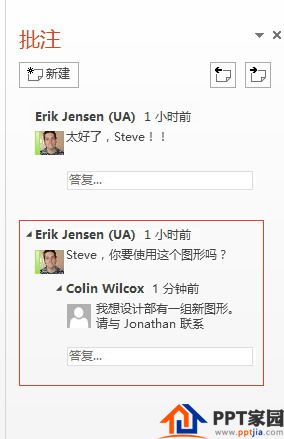
4、如果已打开“批注窗格”,则您可以单击“新建批注”来添加批注到选定的文本、对象或幻灯片。您可以使用此方法将多个批注附加到同一文本或对象。
注释
具备批注的元素将用批注图标来表示。 单击该图标以在“批注窗格”中查看有关该元素的批注。
要在批注之间移动,单击“批注窗格”顶部的向上或向下箭头。
编辑或回复批注
使用“批注窗格”来回复由其他审阅者添加的批注,或者对其进行编辑。
要编辑批注:单击要编辑的批注文本。这将打开包含批注的文本输入框。进行所需的更改,然后单击批注框外部的区域以完成操作。
要回复批注:在要回复的批注中,单击“回复”。在文本输入框中键入回复,然后按 Tab 键以完成操作。
删除批注
在幻灯片上 :右键单击要删除的批注的批注图标,然后单击“删除批注”。
在“批注窗格”中 :单击要删除的批注,然后单击黑色的 X。

文章为用户上传,仅供非商业浏览。发布者:Lomu,转转请注明出处: https://www.daogebangong.com/fr/articles/detail/How%20to%20add%20annotations%20in%20PPT%20documents.html

 支付宝扫一扫
支付宝扫一扫 
评论列表(196条)
测试